CONFIGURACION SERVIDOR DNS Xiaomi AX3600

CONFIGURACION SERVIDOR DNS Xiaomi AX3600
(Ultima edicion el 02/06/2023)
Tutorial realizado por @Juanmalagamba y editado por @juanma_89:
En este manual quiero enseñaros como poner un servidor dns propio, ya sea con las DNS de Google, las de Adguard o PIHOLE en caso de que lo tengas corriendo en algún equipo. Este manual esta basado en mi red que la tengo por defecto con puerta de enlace 192.168.1.1. De casa el router tiene la 192.168.31.1. Así que solo tendréis que modificar los valores correspondientes para entrar por SSH o WINSCP En el firmware version global no es posible, por defecto, el poder seleccionar el servidor DNS que queramos
-
Comenzemos:
- Si vamos a AJUSTES > Ajustes LAN veremos la siguiente pantalla
No viene por ningún lado la opción de seleccionar el DNS que reparte el DHCP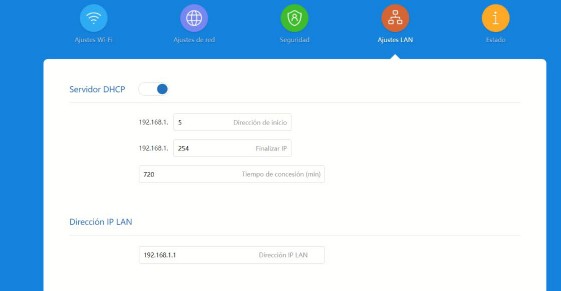
Lo podeis conseguir siguiendo los manuales que encontrareis en Xiaohack.es -
Paso 2:
- Entramos al router por SSH o por WINSCP, yo lo haré por WINSCP puesto que es más intuitivo bajo mi parecer.
- Abrimos el archivo que se llama /etc/config/dhcp
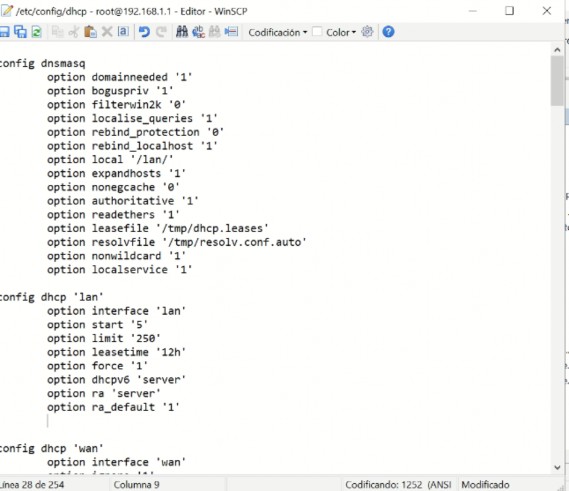
- Nos debe aparecer algo parecido a esto. Buscamos la parte que pone config dhcp ‘lan’ y debajo de option ra_default ‘1’ añadiremos la línea siguiente
list 'dhcp_option' '6,192.168.1.188'
- Que sería en mi caso la dirección de mi PIHOLE. Quedando así.
- Otras posibles opciones serían:
list 'dhcp_option' '6,8.8.8.8,8.8.4.4'(las de Google)
list 'dhcp_option' '6,94.140.14.14,94.140.15.15'(las de Adguard)
- Para que los cambios tengan efecto efectuaremos desde SSH el comando: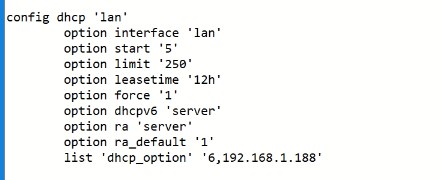
/etc/init.d/odhcpd restart
reboot
-
Paso 3 (Comprobaciones):
- Para comprobar que el DNS está funcionando correctamente podemos usar varios comandos desde los equipos conectados al dhcp.
- Desde commando:
nslookup pi.hole
debe dar como resultado la ip de pihole:
Addresses: fe80::592f:5ab3:68b9:xxxx
192.168.1.188
nslookup flurry.com
debe dar como resultado:
Servidor: pi.hole
Address: 192.168.1.188
Nombre: flurry.com
Addresses: ::
0.0.0.0
- Tambien podeis hacer un test desde la web:
https://d3ward.github.io/toolz/adblock.html
-
Paso 4 (Informacion Adicional):
- Por ultimo deciros que si también quereis que filtre todo el paso del mismo router, tendreís que poner la ip del PIHOLE en la configuración entrando en AJUSTES > Ajustes de red y poniendo de DNS la ip del PIHOLE, quedando así.
- Mi conexión de red pasa por el router del operador que tiene la 192.168.100.1 de puerta de enlace. Cada cual que modifique sus datos según sus necesidades - Un saludo y espero que os valga.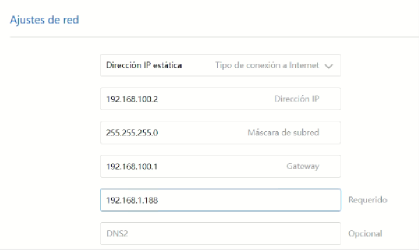

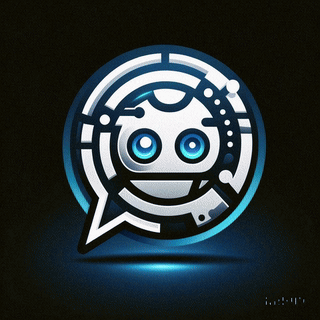 Asistente XiaoHack
Asistente XiaoHack
Xiaohack V 3.3 | © Copyright 2024 | Users Online: 1 | Estado: Offline
